SERVICE
開封率の取得について
スリーメール配信マニュアル
メールが開封された回数や開封率を取得、集計することができます。
開封確認ヘッダーを使う方法と、HTMLメールを使う方法があります。
開封確認ヘッダーを使う方法は、メールを受け取ったユーザーに開封確認を送付してもらう方法で、テキストメールとHTMLメール両方の場合に使用することができます。HTMLメールを使う方法は、HTMLメールに開封追跡用の透明なダミー画像を自動的に追加することで、開封されたかどうかをチェックします。
開封率を取得する手順
開封確認ヘッダーを使う方法と、HTMLメールを使う方法の手順をそれぞれ説明します。
開封確認ヘッダーを使う手順
- 本文の設定画面で、「高度な設定を表示」をクリックしてください。
- 「開封確認を行う」と「開封確認ヘッダを使う」の両方をチェックしてください 。
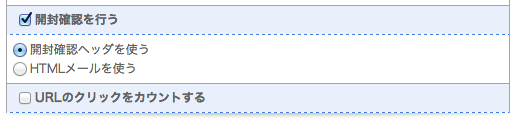
ユーザーにメールが届くと、メーラー上で開封確認の送付を促す表示が行われます。

ユーザーが開封確認を送付した場合に限り、開封数にカウントされます。
HTMLメールを使う手順
- HTMLファイルを通常通り作成してください。
- 本文の設定画面で、添付ファイルからHTMLファイルを選択してください。
- 同じく本文の設定画面で、「高度な設定を表示」をクリックしてください。
- 「開封確認を行う」と「HTMLメールを使う」の両方をチェックしてください 。

ユーザーにメールが届くと、メーラーによっては画像を表示するかどうか選択させる表示が行われます。

このような場合は、ユーザーが画像の表示を選択した場合に限り開封数にカウントされます。
開封率の集計結果を取得する手順
手順は次のとおりです。
- 個別の配信履歴の画面にて、「開封件数」の欄をご覧下さい。開封された件数と開封率が表示されています。なお、開封件数および開封率はユーザーごとにユニークになっています。1ユーザーが2回開封しても、1回のみカウントされます。
- 個々の開封の履歴については、「開封履歴ダウンロード」からダウンロードしてください。

開封履歴はCSV形式になっていて、各行には次の情報が含まれます。
- 開封したユーザーのメールアドレスは、アップロードされたリストの何行目か
- 開封した日時
注意事項
- 開封履歴は配信から3ヶ月間のみ保存しています。それ以降は削除されますのでご注意ください。
- 開封確認ヘッダーを使う方法は、GmailやHotmailといったウェブメールや、携帯メールでは対応していない場合があります。
- HTMLメールを使う方法は、携帯電話のうちフィーチャーホンについては多くの場合対応しておりません。スマートフォンにつきましては多くの場合対応しております。
- HTMLメールを使う方法では、HTML中の</body>の直前に開封追跡用のダミー画像要素を追加します。
